Excel高手必备!一招搞定正负数求和与颜色标记!
我是【桃大喵学习记】,欢迎大家关注哟~,每天为你分享职场办公软件使用技巧干货!
——首发于微信号:桃大喵学习记
今天跟大家分享的是如何轻松对正负数数据分别求和,以及如何将正负数据一键标记成不同颜色。让数据分析更清晰,工作更高效,同事都惊呆了!
一、对正负数分别求和
如下图所示,我们想只对金额是正数的数据求和。
在目标单元格中输入公式:
=SUMIF(A2:A13,">0")
然后点击回车即可
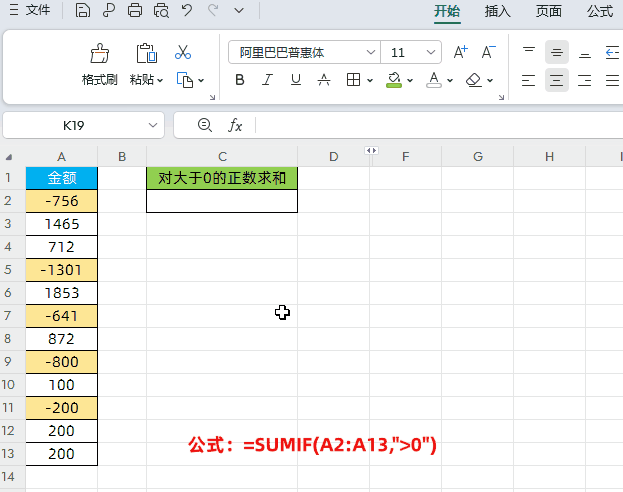
或者输入公式:
=SUMIFS(A2:A13,A2:A13,">0")
然后点击回车即可
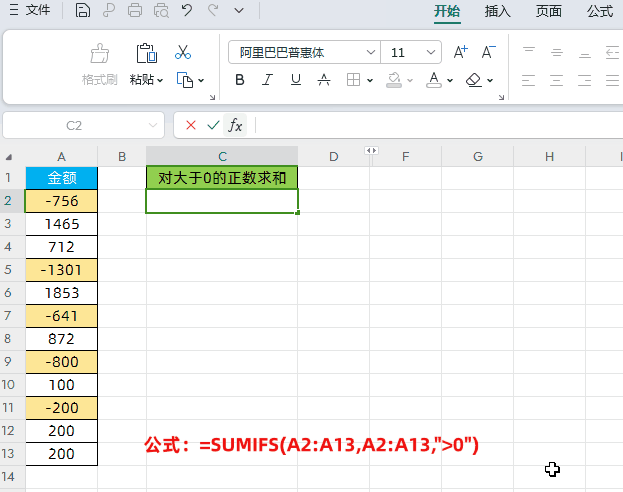
解读:
对正负数分别求和其实就是利用SUMIF函数或者SUMIFS函数进行条件求和,相同的道理可以对负数求和。
①SUMIF函数介绍
功能:SUMIF函数主要用于单条件求和,常用于计算满足单个条件的单元格区域中所有数值的和。
语法:=SUMIF(条件区域,条件,求和区域)
②SUMIFS函数介绍
功能:SUMIFS函数主要用于多条件求和,在工作中也是必学的函数公式
语法:=SUMIFS(求和区域,条件区域1,条件1,条件区域2,条件2,...)
二、将正负数用不同颜色显示
如下图所示,我们想把金额中的正数标记成红色,负数标记成绿色。
方法:
→首先选择数据区域,然后通过快捷键【Ctrl+1】,调出“单元格格式”窗口
→接着点击【数字】选项卡【分类】中的【自定义】
→在【类型】文本框中输入:[红色]0;[绿色]-0
→最后,点击确定即可
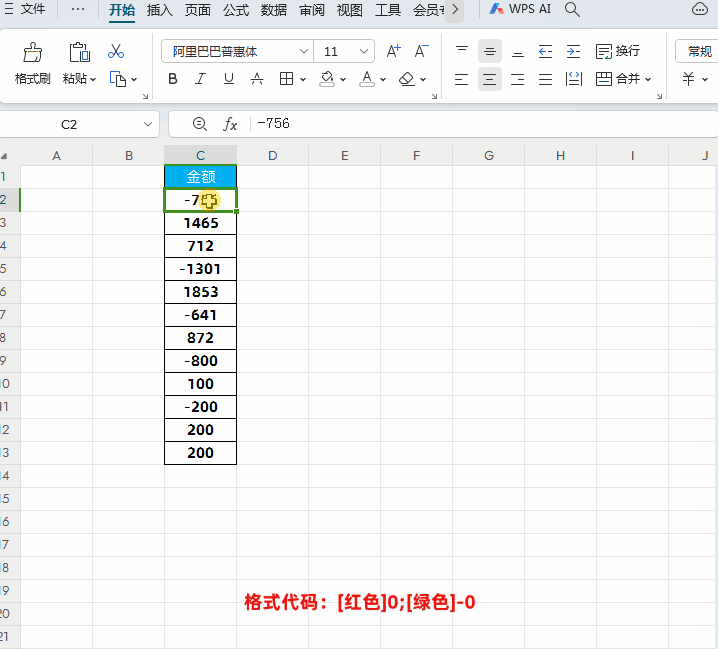
以上就是【桃大喵学习记】今天的干货分享~觉得内容对你有所帮助,别忘了动动手指点个赞哦~。大家有什么问题欢迎关注留言,期待与你的每一次互动,让我们共同成长!











